Khi bạn gặp sự cố với máy tính, điều đầu tiên bạn muốn làm là kiểm tra các tệp nhật ký. Các tệp nhật ký có thể cung cấp cho bạn nhiều thông tin về những gì đang xảy ra với máy tính của bạn và chúng có thể là một cách tuyệt vời để khắc phục sự cố. Trong Windows 10, có hai cách để xem tệp nhật ký: Trình xem sự kiện và Trình giám sát độ tin cậy. Event Viewer là một công cụ hiển thị thông tin chi tiết về các sự kiện quan trọng trên máy tính của bạn. Reliability Monitor là một công cụ theo dõi các thay đổi đối với máy tính của bạn theo thời gian và nó có thể là một cách tuyệt vời để xem liệu một sự kiện cụ thể có gây ra sự cố hay không. Để xem các tệp nhật ký trong Windows 10, bạn có thể sử dụng Trình xem sự kiện hoặc Trình theo dõi độ tin cậy. Event Viewer là một công cụ hiển thị thông tin chi tiết về các sự kiện quan trọng trên máy tính của bạn. Để mở Trình xem sự kiện, hãy nhấp vào nút Bắt đầu rồi nhập 'trình xem sự kiện' vào hộp Tìm kiếm. Trong Trình xem sự kiện, bạn sẽ thấy danh sách các loại sự kiện khác nhau. Để xem các tệp nhật ký cho một loại sự kiện cụ thể, hãy nhấp đúp vào sự kiện đó. Ví dụ: nếu bạn muốn xem tệp nhật ký của một ứng dụng, hãy nhấp đúp vào sự kiện 'Ứng dụng'. Reliability Monitor là một công cụ theo dõi các thay đổi đối với máy tính của bạn theo thời gian và nó có thể là một cách tuyệt vời để xem liệu một sự kiện cụ thể có gây ra sự cố hay không. Để mở Trình theo dõi độ tin cậy, hãy nhấp vào nút Bắt đầu rồi nhập 'độ tin cậy' vào hộp Tìm kiếm. Trong Reliability Monitor, bạn sẽ thấy danh sách các sự kiện đã xảy ra trên máy tính của mình. Để xem các tệp nhật ký cho một sự kiện cụ thể, hãy nhấp đúp vào sự kiện đó. Cả Trình xem sự kiện và Trình giám sát độ tin cậy đều có thể hữu ích khi bạn đang cố khắc phục sự cố với máy tính của mình. Nếu bạn không chắc nên sử dụng công cụ nào, hãy thử cả hai công cụ và xem công cụ nào cung cấp thông tin bạn đang tìm kiếm.
DISM là viết tắt của Quản lý và phục vụ hình ảnh triển khai. Nó là một công cụ dòng lệnh tích hợp sẵn trong hệ điều hành Windows do Microsoft phát triển. Bạn có thể sử dụng công cụ DISM cho nhiều mục đích khác nhau như quét và sửa chữa các tệp ảnh hệ thống bị hỏng, lấy thông tin về tệp Hình ảnh Windows (.wim), tệp Tiện ích Full-flash (FFU), Ổ đĩa cứng ảo (VHD), v.v. DISM, bạn phải chạy dấu nhắc lệnh với tư cách quản trị viên. Khi bạn chạy công cụ DISM, Windows sẽ tạo nhật ký của nó và lưu nó ở định dạng văn bản. Bạn có thể xem nhật ký DISM bằng cách mở tệp văn bản này. Bài viết này nói về cách xem tệp nhật ký DISM trong Windows 11/10 .

Cách xem tệp nhật ký DISM trong Windows 11/10
DISM là một tiện ích hữu ích. Ngoài việc sửa chữa các tệp hình ảnh hệ thống bị hỏng, bạn cũng có thể sử dụng công cụ DISM cho các mục đích khác như cài đặt, xóa, cập nhật và định cấu hình các thành phần, gói và trình điều khiển Windows. Công cụ DISM yêu cầu kết nối internet đang hoạt động. Điều này là do nếu nó tìm thấy một tệp hình ảnh hệ thống bị hỏng, nó sẽ tải xuống các tệp cần thiết từ Windows Update và thay thế các tệp hình ảnh hệ thống bị hỏng.
Windows Movie Maker nhiều bản âm thanh
Đôi khi, công cụ DISM không thể tải xuống các tệp cần thiết để sửa các tệp ảnh hệ thống bị hỏng. Trong trường hợp này, bạn có thể sử dụng Quét ngoại tuyến DISM. Để sử dụng tính năng quét DISM ngoại tuyến, bạn cần có tệp ISO của hệ điều hành Windows. Đây là phần giới thiệu ngắn gọn về công cụ DISM. Bây giờ hãy nói về cách xem tệp nhật ký DISM trong Windows 11/10.
Tệp nhật ký DISM nằm ở đâu?
Tệp nhật ký DISM nằm trên ổ C ở định dạng văn bản. Để xem tệp nhật ký DISM, bạn cần điều hướng đến vị trí sau:
gmail outlook com|_+_|
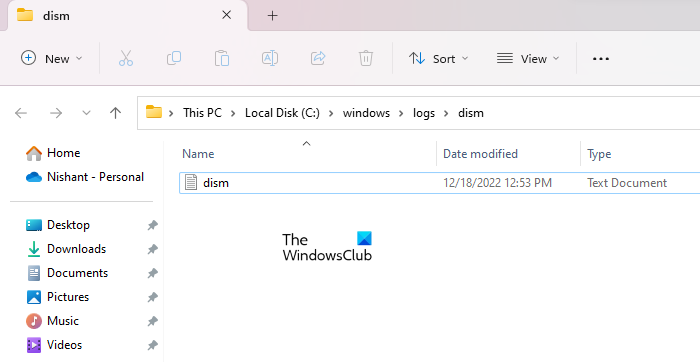
Mở File Explorer, sao chép đường dẫn trên và dán vào thanh địa chỉ của File Explorer. Sau lần nhấp đó để đi vào . Hoặc bạn có thể tự điều hướng đến đường dẫn trên. Bạn cũng có thể đến vị trí trên bằng cách sao chép và dán đường dẫn trên vào đang chạy trường lệnh.
Khi đến vị trí trên, bạn sẽ thấy một tệp văn bản có tên sự suy sụp . Đây là tệp lưu nhật ký DISM. Để mở nó, nhấp đúp chuột vào nó. Windows sẽ mở nó trong phần mềm soạn thảo văn bản mặc định, trong hầu hết các trường hợp là Windows Notepad.
Các cách khác nhau để mở trực tiếp tệp nhật ký DISM
Ngay cả khi bạn đã điều hướng đến vị trí trên, bạn vẫn có thể mở tệp nhật ký DISM trực tiếp bằng bất kỳ phương pháp nào sau đây:
- Thông qua cửa sổ lệnh Run
- Thông qua dòng lệnh
- Thông qua Windows PowerShell
Để mở tệp nhật ký DISM trực tiếp từ cửa sổ lệnh Run, hãy mở đang chạy cửa sổ lệnh bằng cách nhấp vào một nút Thắng + R phím và nhập lệnh sau. Sau lần nhấp đó KHỎE .
|_+_|Nhập lệnh tương tự tại dấu nhắc lệnh hoặc Windows PowerShell để mở tệp nhật ký DISM mà không cần mở ổ C. Bạn không cần chạy Command Prompt và Windows PowerShell với quyền quản trị cho mục đích này.
dell xps 18 tất cả trong một
Đọc : Cách đọc file CBS.log trên Windows
Làm cách nào để xem nhật ký hệ thống trong Windows 11?
Windows 11 được tích hợp sẵn phần mềm xem file log có tên là Event Viewer. Bất cứ khi nào xảy ra lỗi trên hệ thống của bạn, Windows 11 sẽ tạo nhật ký riêng và lưu nó. Bạn có thể xem tất cả nhật ký hệ thống trong Trình xem sự kiện. Trình xem sự kiện hiển thị đầy đủ chi tiết về lỗi. Bạn có thể sử dụng thông tin này để khắc phục lỗi.
Hi vọng điêu nay co ich.
xbox one game dvr cài đặt chất lượng
Đọc thêm : Cách xem nhật ký lỗi màn hình xanh chết chóc.

![VPN bị chặn bởi bộ định tuyến [Đã sửa]](https://prankmike.com/img/vpn/4F/vpn-is-blocked-by-the-router-fixed-1.png)













